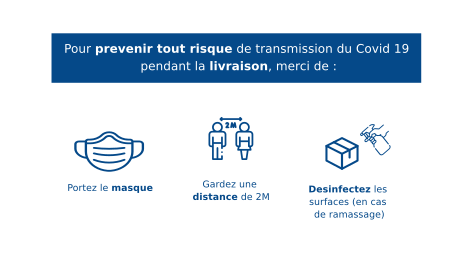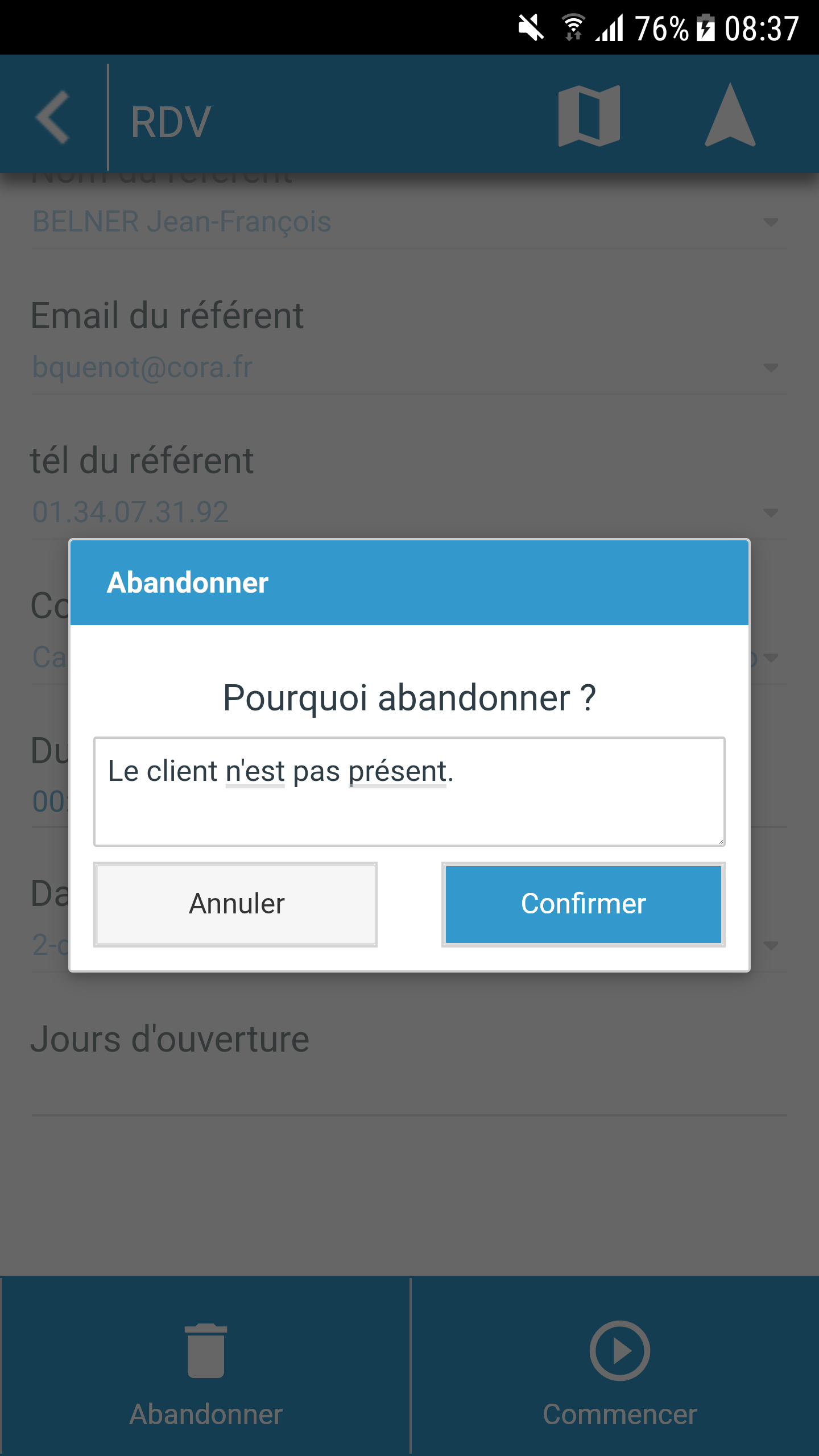![]()
Nous innovons en continu...
QUOI DE NEUF DANS TOURSOLVER ?
Découvrez ici les dernières nouveautés de l'application TourSolver, de son app mobile et de son API :
Version TourSolver Spring 21
Date de sortie : 03/03/2021
Sommaire
- Scanner les codes-barres de vos colis
- Prévoir les conditions météorologiques
- Notifier vos destinataires de nouvelles informations
- Améliorations de l'interopérabilité
- Améliorations de la page d'optimisation
- Améliorations de la page d'accueil
- Améliorations de la page Mon activité
- Améliorations de la page Client
- Améliorations de la page Réalisation
 Scanner les codes-barres de vos colis
Scanner les codes-barres de vos colis
En tant que responsable des opérations vous souhaitez que tous les produits utilisés ou livrés chez les clients soient scannés afin de les suivre en temps réel et ainsi prévenir les pertes.
TourSolver permet dorénavant de scanner vos produits (ou colis) étiquetés avec des QRCode ou des codes-barres, vous garantissant une traçabilité sans failles de votre chaine logistique.
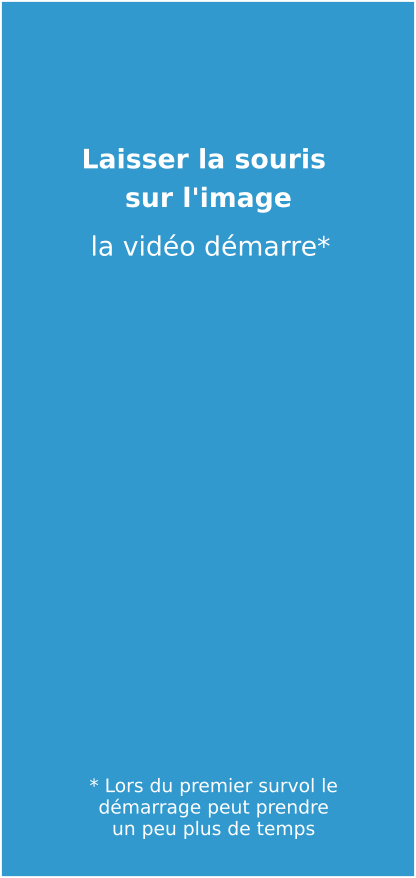
Vous souhaitez tester et intégrer cette fonctionnalité gratuite ? Suivez le tutoriel ici.
 Prévoir les conditions météorologiques
Prévoir les conditions météorologiques
En tant que planificateur je souhaite connaître les conditions météorologiques des prochains jours en particulier lorsqu'elles sont très mauvaises afin d'adapter les vitesses de déplacements ou d'allonger les temps d'intervention.
Nous prévoyons les conditions météorologiques pour tous les plans de tournées de vos prochains jours. Il est aussi possible de consulter les prévisions au niveau des visites planifiées. La prévision se base sur le lieu et l'heure exacte de la visite.

Figure : prévision météo sur une tournée puis sur une étape de la tournée située l'après-midi.
Il est possible de paramétrer des alertes météo en cas de fortes intempéries. Vous en serez alors alertés lors du chargement de la page d'optimisation. Ces informations peuvent permettre aux planificateurs de moduler la vitesse de déplacement et éventuellement le temps de visite.

Figure : paramétrage de l'alerte et affichage sur la page optimisation.
 Notifier vos destinataires de nouvelles informations (premium)
Notifier vos destinataires de nouvelles informations (premium)
Notifier des consignes sanitaires de livraison ou d'intervention
En tant que responsable du transport je souhaite communiquer des emails de préventions (Covid 19, rappel de documents à fournir etc..) afin d'assurer un haut niveau de sécurité durant la visite.
Figure : exemple de consignes liées à la sécurisation de la livraison pendant la crise de la Covid 19
Pour mettre en place un tel message il conviendra d'activer la fonction Ajouter des consignes dans les onglets Fenêtres horaires de visite et Arrivée imminente. Vous pourrez ensuite charger l'image de votre choix.

Figure : chargement d'une image de consigne depuis la page de configuration des pages expérience client puis visualisation du résultat via la fonction de prévisualisation.
Digitaliser & automatiser l'envoi d'un compte rendu à vos destinataires
En tant que planificateur je souhaite que l'envoi du PV ou du rapport de fin d'intervention fait au client soit dématérialisé et automatisé lorsque le chauffeur a terminé son intervention.
Cette fonction est activable via la configuration d'envoi d'e-mail. Il convient d'aller dans l'onglet Fin de visite et d'activer la fonction Insérer le compte rendu pdf de l'intervention en pièce-jointe. Le pdf contiendra tous les champs tagués comme "affichables" du compte-rendu de l'app mobile.
Lorsque le livreur ou technicien a terminé la visite depuis l'application mobile, l'e-mail de fin de visite est envoyé au destinataire avec le compte-rendu pdf de fin de visite.

Figure : la fin de visite depuis l'app mobile déclenche l'envoi du mail de fin d'intervention dont la pièce-jointe est un compte rendu pdf du rapport d'intervention..
Notifier le nombre de client restant et l'abandon de visite.
Le nombre de client restant
Vous souhaitez rendre visible le nombre de clients restant avant livraison ?
Cette version permet de le faire. Dans la page configurer l'envoi d'e-mails / SMS, vous pourrez dorénavant paramétrer le seuil (en nombre de clients) déclenchant la notification d'arrivée imminente. Lorsque ce paramètre est actif, la page d'ETA (estimated time of arrival)* affiche alors le nombre de visites restantes.
Vous vous demandez ce qu'est un ETA ? Voici un article de blog qui vous explique tout : Heure d’arrivée estimée (ETA) : une information critique que l’intelligence artificielle permet de fiabiliser

Figure : paramétrage dans la page de configuration d'envoi de sms puis dans les pages d'expérience client du seuil de nombre de client restant, puis visualisation dans la fonction de prévisualisation.
Abandon de visite
Lorsque la ressource utilisant l'app mobile abandonne une intervention, un message peut également être envoyé au client pour le notifier.

Figure : Exemple de paramétrage et d'e-mail reçu par un client lors d'un abandon de visite.
 Améliorations de l'interopérabilité
Améliorations de l'interopérabilité
Authentification unique (SSO)
En tant que planificateur je souhaite me connecter avec les mêmes login et mots de passe que ceux que j'utilise au quotidien sur mon ordinateur professionnel.
Dans cette version, il est dorénavant possible de se connecter avec les mêmes accès que celui de votre entreprise. Cette fonction d'authentification unique augmente votre sécurité et votre confort. Moins de fatigue du mot de passe, réduction du temps de saisie du mot de passe, réduction du temps de support en cas de mot de passe oublié.
La mise en place de cette fonction nécessite quelques jours de service, si vous êtes intéressés : contactez-nous.
Nouveaux connecteurs pour l'importation du référentiel des clients
Dans cette version, nous généralisons l'ajout des connecteurs d'importation Google et OneDrive en l'appliquant dans la page client.

Figure : import successif du même jeu de données via Google Sheet et One Drive
Nouveaux connecteurs & améliorations des exportations d'optimisation
Export Google Calendar
Cette version offre également de nouvelles possibilités et améliorations quant à l'exportation de vos tournées. Vous pouvez dorénavant exporter vos tournées via Google Agenda.
Export .kml
Il est également possible de les exporter en format .kml

Figure : export des tournées au format .kml puis chargement du fichier dans Google Earth.
Amélioration de l'export Outlook 365
Enfin, nous avons réalisé des améliorations sur l'export Outlook. Il est possible d'attribuer un planning Outlook à une tournée et il est également possible de lier un champ commentaire de vos visites pour qu'il apparaisse dans le bloc-notes de vos rendez-vous Outlook.

Figure : export d'une tournée sur un agenda d'Outlook 365 avec un champ commentaire provenant du fichier d'importation et mis à jour dans TourSolver.
Amélioration Webhook
La fonction d'export webhook vous permet maintenant d'ajouter les données que vous avez importé. Cela vous permettra plus facilement de lier les résultats de TourSolver avec des champs internes d'identification par exemple.
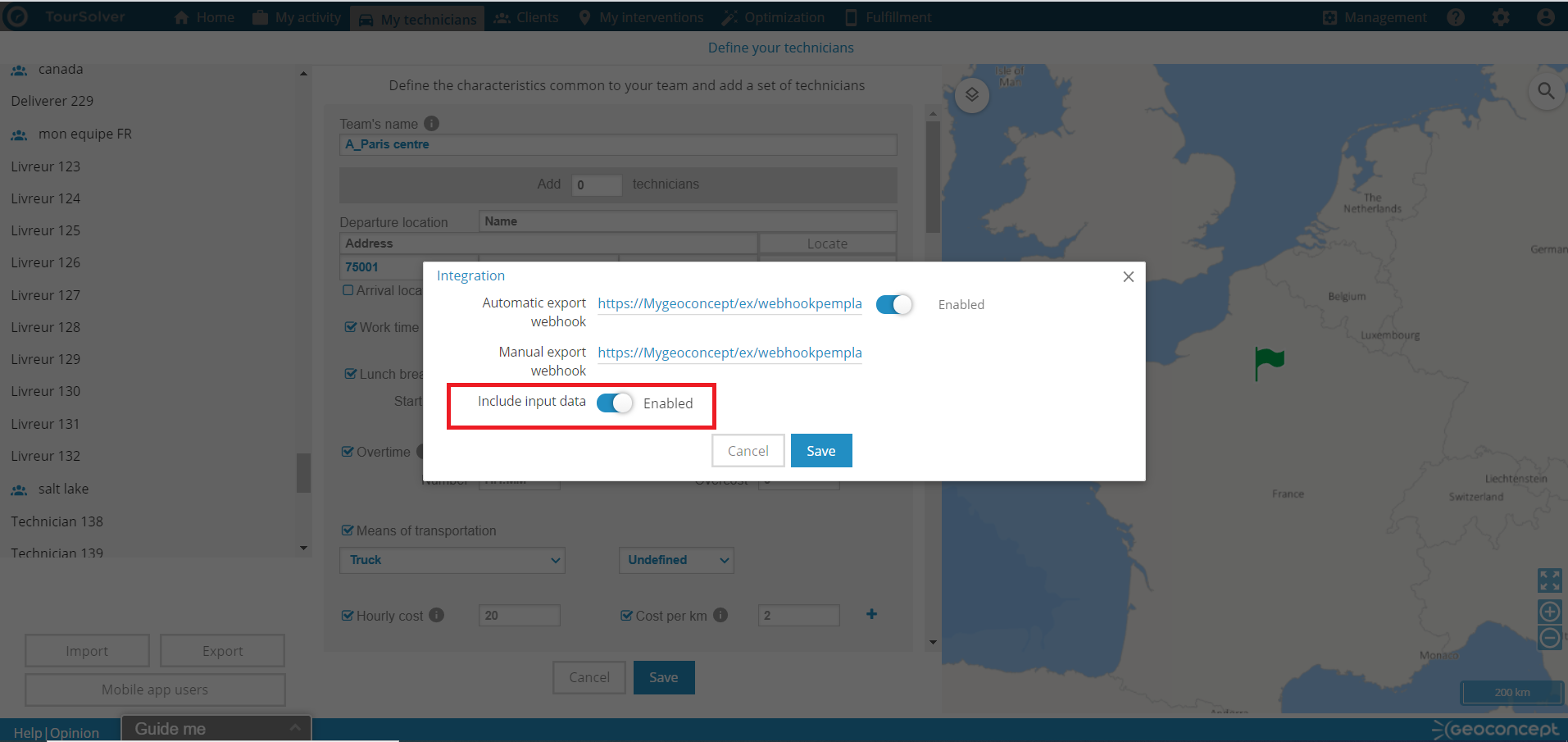
 Amélioration de la page d'optimisation
Amélioration de la page d'optimisation
Analyser vos données d'optimisation
En tant que chargé d'étude transport je souhaite identifier et mesurer rapidement toutes mes contraintes logistiques afin d'adapter mes plans de tournées.
Dans cette version nous mettons à disposition 7 graphiques sur vos données consultables depuis le panneau Analyse. Les graphiques proposés sont cliquables et interagissent avec la carte et la liste. Vous pourrez localiser plus facilement les visites devant faire l'objet de votre attention.

Figure : activation du panneau Analyse & visualisation de 7 graphiques interactifs.
Améliorations des nuitées
En tant que chargé de transport je souhaite identifier les hôtels proches d'une fin de tournée afin de réserver une chambre.
En sélectionnant deux tournées consécutives vous pouvez demander à TourSolver de trouver les hôtels à proximité. L'application vous guidera jusqu'à la réservation.

Figure : sélection de 2 tournées, puis recherche d'hôtels, et enfin réservation d'une chambre sur un site spécialisé
Nouveau ! Dans cette version, les nuitées sont gérées avec le nouveau moteur d'optimisation.
Mesurer l'impact de vos modifications
En tant que planificateur, je souhaite voir l'impact de mes modifications sur les tournées afin d'être aidé dans ma prise de décision.
Après avoir réalisé des modifications, il est possible de voir l'impact en termes de KPI en affichant le tableau de bord. Cette vue confirmera ou infirmera l'hypothèse que vous avez prise. Il sera alors toujours possible de revenir en arrière !

Figure : modification puis visualisation de l'impact via les indicateurs du tableau de bord.
Modifier les attributs de vos données en masse.
Avec cette version, vous pourrez modifier en masse les attributs de vos données, afin de ne plus avoir à réimporter votre fichier Excel par exemple. Pour cela il suffit de sélectionner les visites à modifier, aller dans le panneau visite, cliquer sur action, modifier visite et choisir l'attribut à modifier.

Figure : modification de la durée de 2 visites. Initialement de 10 minutes la durée est allongée à 50 minutes.
Nouveautés cartographiques
Dans cette version nous avons ajouté des fonctionnalités de représentation cartographique permettant de :
- Voir la carte en noir & blanc : plus simple pour distinguer les tournées en couleur !
- Voir les secteurs géographiques : il faut importer le champ secteur pour les voir ;
- Regrouper les visites en cluster : utile lorsque vous avez beaucoup de points à voir sur la carte ;
- Voir les recharges électriques.

Figure : visualisation des nouvelles fonctions cartographiques depuis le gestionnaire de couche.
Nouvelle vue des tournées
Dorénavant lorsque vous cliquez sur une tournée dans vue Gantt ou liste du panneau tournée, la tournée se décompose en une vue Gantt et une liste détaillée des étapes. Par ailleurs, la carte est zoomée sur la tournée cible.
Cette vue permet d'accéder à la fonction de réaffectation ou de déplanification.

Figure : vue détaillé d'une tournée avec les fonctions "affecter les clients" et "désaffecter" .
Améliorations de la page d'accueil
Plus concise, la page d'accueil ne contient plus que 2 boutons : Créer une nouvelle simulation et un bouton d'action principal Voir la liste des simulations. Le tableau est positionné en plein centre de la page et intègre 3 ou 4 nouvelles colonnes :
- Créateur (uniquement visible pour les licences premium utilisant la fonction de gestion des utilisateurs)
- Distance
- Nombre de visites
- Durée de conduite
Enfin, une flèche indique l'emplacement de l'aide interactive.
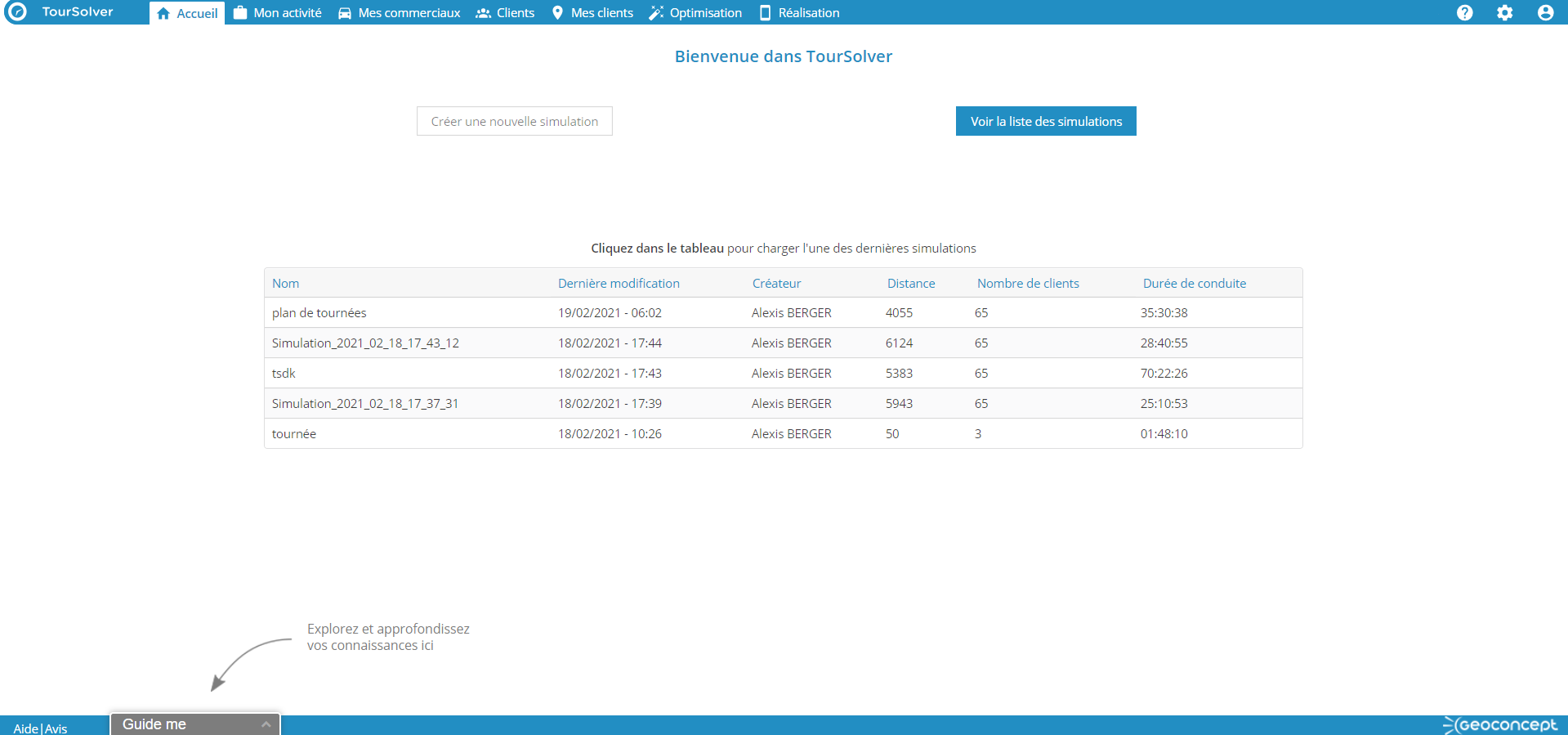
Figure : vue de la page d'accueil avec 5 simulations récentes et une colonne Créateur en plus.
 Améliorations de la page "mon activité"
Améliorations de la page "mon activité"
Les profils de véhicule (premium)
Nous avons ajouté des attributs matières dangereuses dans les profils de vos véhicules.
D'autres part nous avons également ajouté un paramétrage qui permet d'ajuster la vitesse entre un lieu d'habitation excentré et la route (vitesse de rapprochement). Dans le domaine de la distribution de la presse par exemple il s'agit d'un paramètre que vous pourriez accélérer au maximum car en règle générale la distribution s'arrête à la boite aux lettres proche de la rue.

Figure : liste des nouvelles contraintes de matières dangereuses gérées
Gestion des utilisateurs (premium)
Un nouveau rôle
Dans cette version il est possible d'exporter vos utilisateurs. D'autre part nous avons ajouté un droit Voir les plannings des autres qui permet de voir soit toutes les simulations et agendas de réalisation, soit seulement les siens.
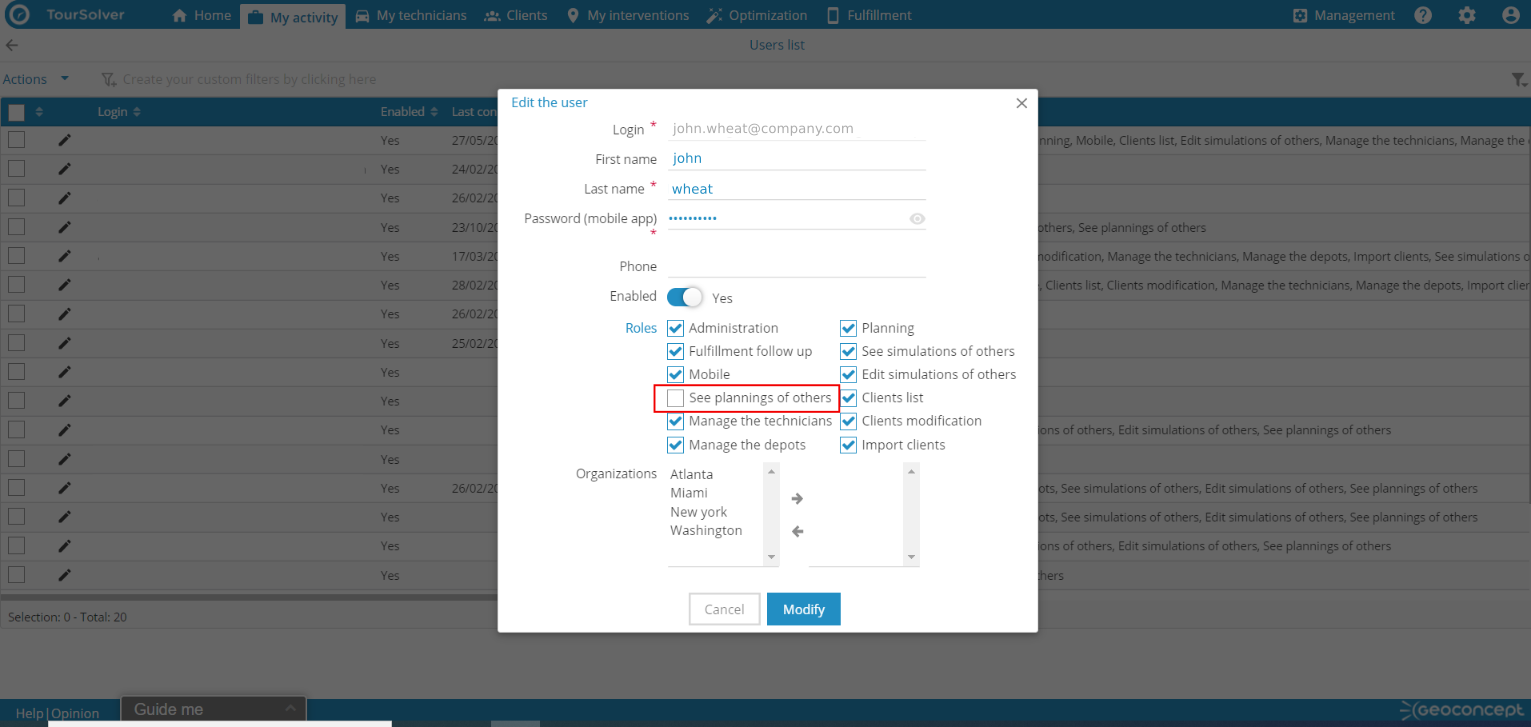
Figure: dans cette exemple l'utilisateur à tous les droits sauf celui de voir les plannings (de la page réalisation) des autres utilisateurs.
Export de la liste des utilisateurs
Dans cette version, il est possible d'exporter la liste des utilisateurs. Le fichier d'export reprend la vue courante. Aussi, si vous souhaitez exporter toutes les colonnes, il est nécessaire d'afficher toutes les colonnes dans la vue courante.
Figure: dans cette exemple, l'utilisateur ajoute toutes les colonnes dans la vue courante avant d'exporter la liste des utilisateurs.
 Améliorations de la page client (premium)
Améliorations de la page client (premium)
Dans cette version nous avons amélioré la localisation des clients qui peut se faire dorénavant manuellement. D'autre part, nous avons ajouté deux fonctions de synchronisation avec la base clients
Modification des clients depuis la page d'optimisation

Figure : Une modification est réalisée dans la page d'optimisation, qui est répercutée dans la page client,
Ajout de nouveaux clients créés depuis la page d'optimisation

Figure : création d'une visite depuis la carte, puis ajout du client.
Synchronisation des remontées mobile vers la page clients
Dans cette version, il est possible de remonter les saisies du compte-rendu de TourSolver mobile dans les champs de vos clients.

Figure : dans la page de configuration de l'app mobile, onglet rapport, lorsque j'importe des champs je peux sélectionner ceux de la base clients.
Synchronisation des données clients avec les pages expériences clients
Vous voulez afficher les champs de la base client dans les pages de notifications "expériences clients" ? C'est désormais possible via l'onglet général des pages "expériences clients".
 Améliorations de la page "réalisation"
Améliorations de la page "réalisation"
Gestion des visites abandonnées
Lorsqu'un client n'est pas présent ou que de manière générale vous êtes en incapacité d'accéder au lieu de livraison ou de service, la ressource mobile peut alors abandonner la visite.
Dans cette version, nous avons ajouté la possibilité de replanifier manuellement une intervention abandonnée depuis la page de réalisation.

Figure : replanification manuelle trois jours après d'une visite abandonnée
Un bilan des kilomètres parcourus
Vous pouvez activer le cumul des kilomètres parcourus d'une tournée, afin de la comparer avec celle planifiée.

Figure : activation et téléchargement du rapport Excel contenant la distance réelle (GPS)
---------------
Voir les anciennes notes de version
Retour à la page Fonctionnalités